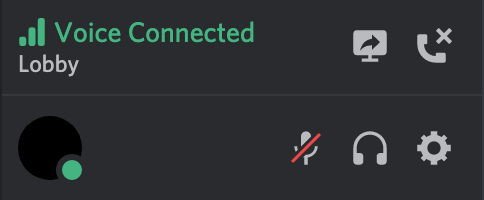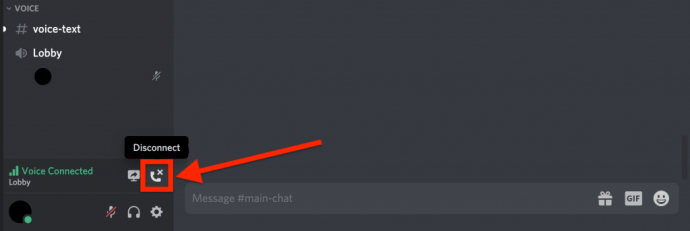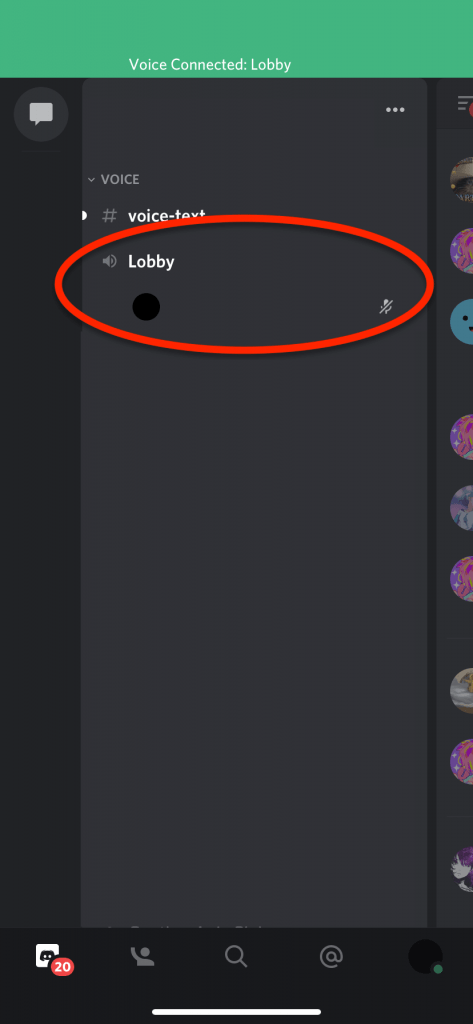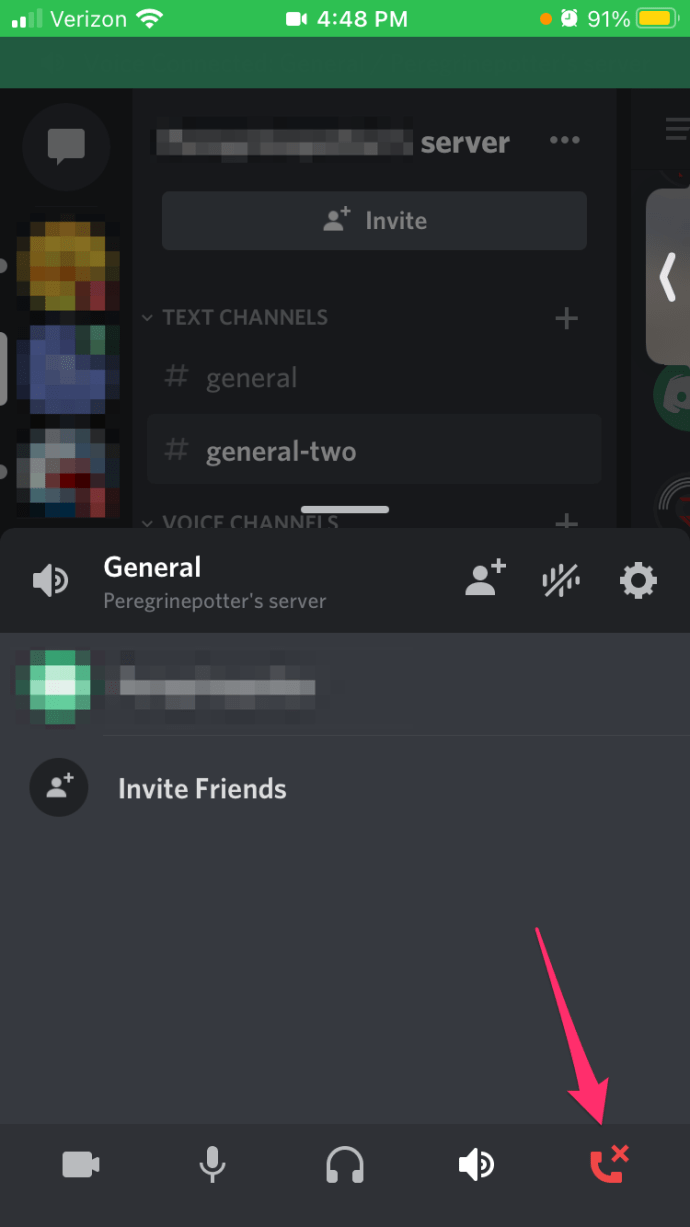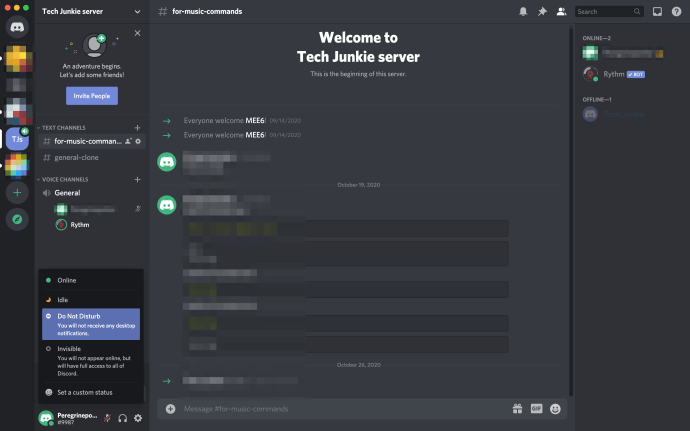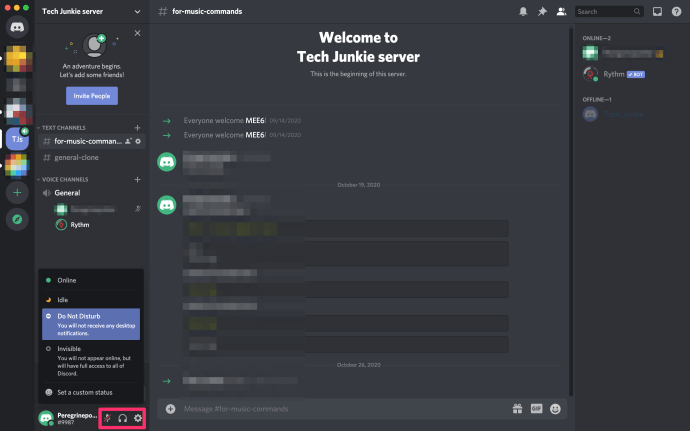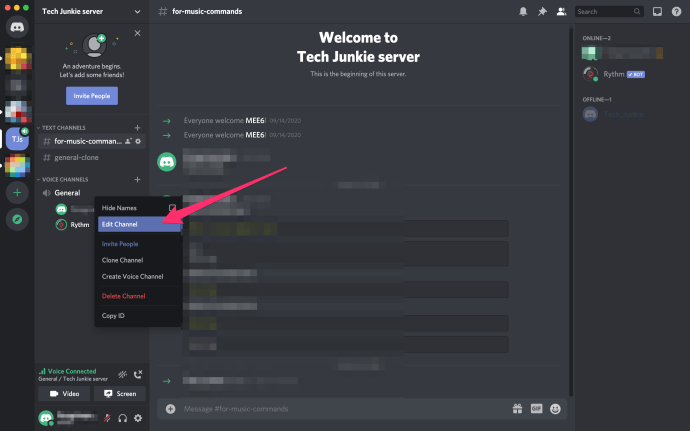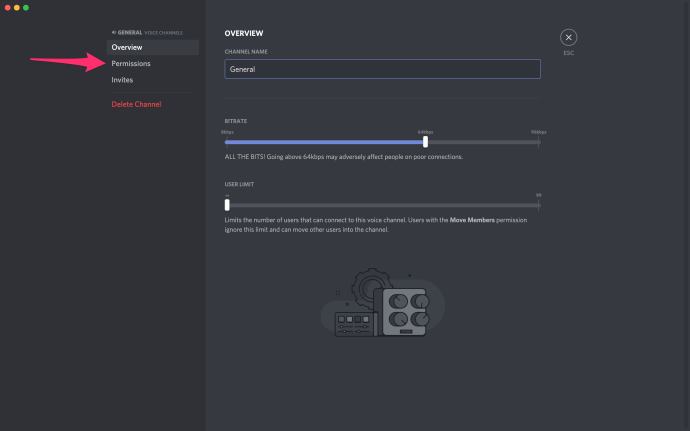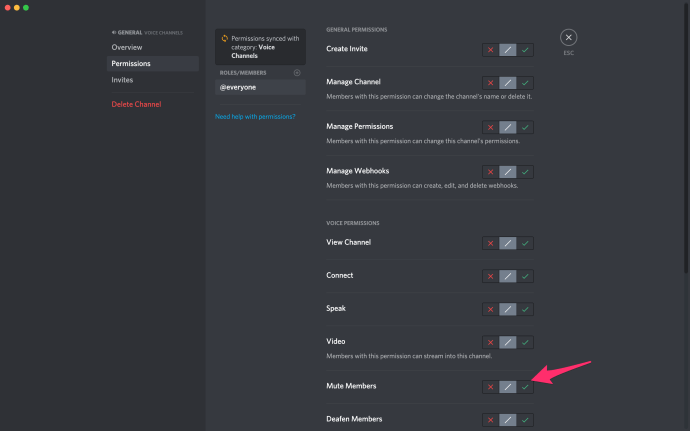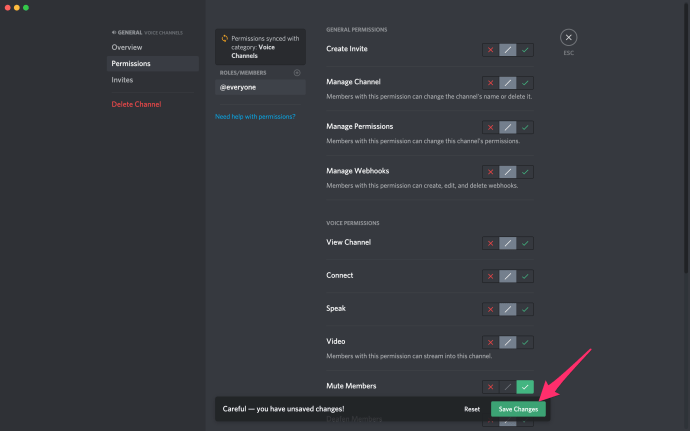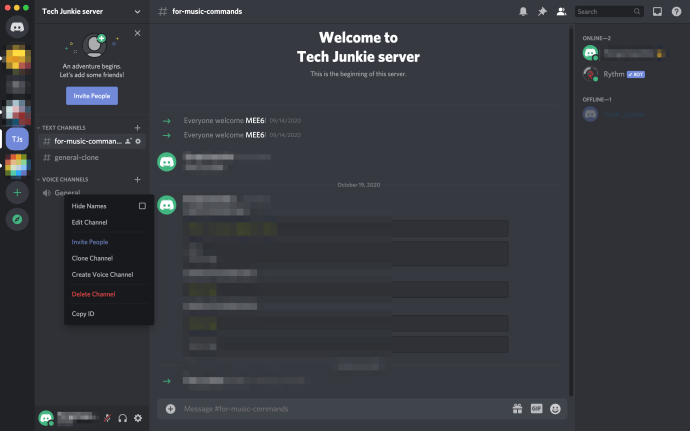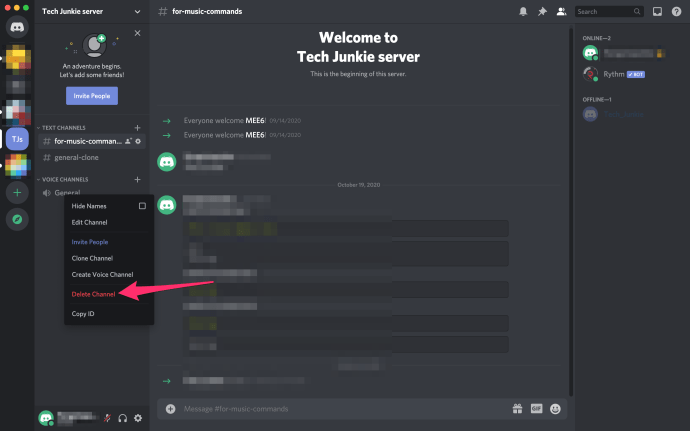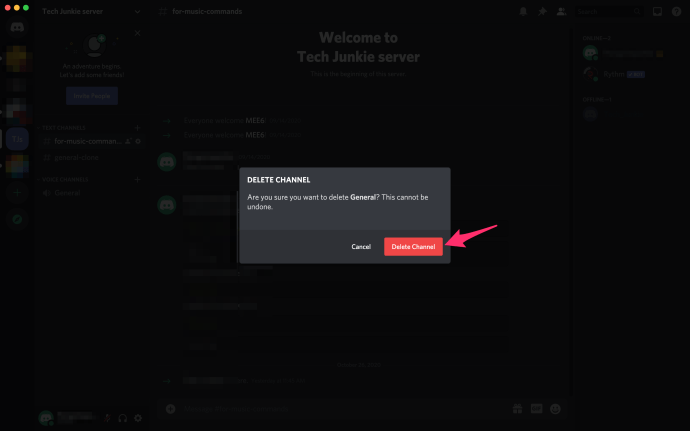Entrare e uscire da un canale vocale in Discord è abbastanza semplice. Non ci sono trucchi e suggerimenti magici per farcela, solo capire quali icone sono per cosa e dove trovarle.
Se hai problemi a uscire da un canale vocale o preferisci rimanere nel canale ma l'audio è disattivato, ti ho preso. Diamo un'occhiata a come lasciare un canale vocale in Discord.
Come lasciare un canale vocale su Discord
A seconda della piattaforma che stai utilizzando, puoi lasciare un canale Discord utilizzando l'app desktop o mobile. Ti spiegherò come lasciare un canale vocale utilizzando uno dei metodi seguenti.
Iniziamo con come lasciare un canale vocale Discord utilizzando l'app desktop.
Applicazione desktop Discord
Per lasciare un canale vocale Discord utilizzando l'app desktop, segui questi passaggi:
- Appena sotto dove vengono visualizzati i nomi dei canali, dovresti vedere una casella simile a questa:
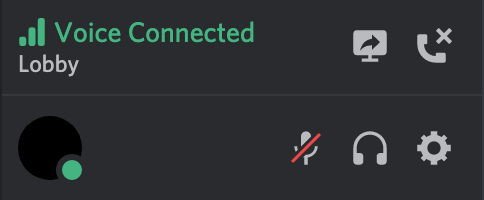
- Questa casella fornisce alcune informazioni. A destra, troverai il connessione di chiamata icona (telefono con una 'x'). Fare clic su questa icona per uscire dal canale vocale.
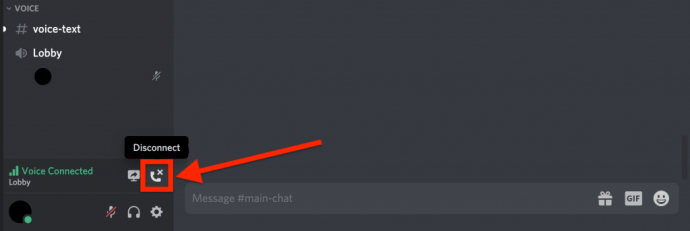
- Mentre sei ancora connesso al server vocale, puoi scambiare liberamente tra tutti i canali vocali. Facendo clic con il tasto sinistro su uno dei canali, verrai immediatamente spostato dal tuo canale attuale a quello nuovo.
Come puoi vedere, lasciare un canale vocale su Discord è facile come seguire pochi semplici passaggi.
Utilizzo di uno smartphone o tablet
Quindi, ora che sai come lasciare un canale vocale sull'app desktop Discord, potresti voler sapere come fare lo stesso sul tuo telefono o tablet.
Segui questi passaggi per farlo:
- Tocca il canale vocale con cui sei attualmente impegnato.
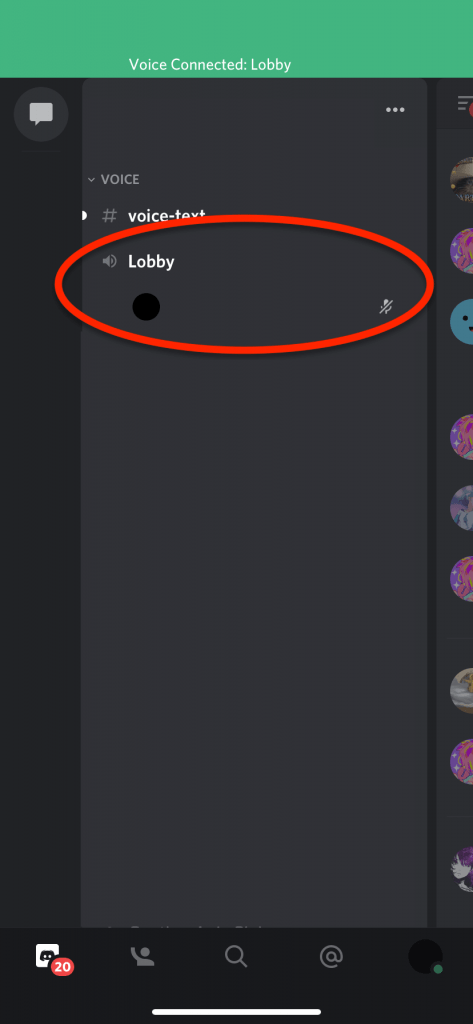
- Tocca l'icona del menu (un ingranaggio) a destra del nome del canale per modificare le impostazioni del canale e della voce.
- Per disconnettersi dal server vocale (e dal canale), toccare Telefono icona nell'angolo in basso a destra.
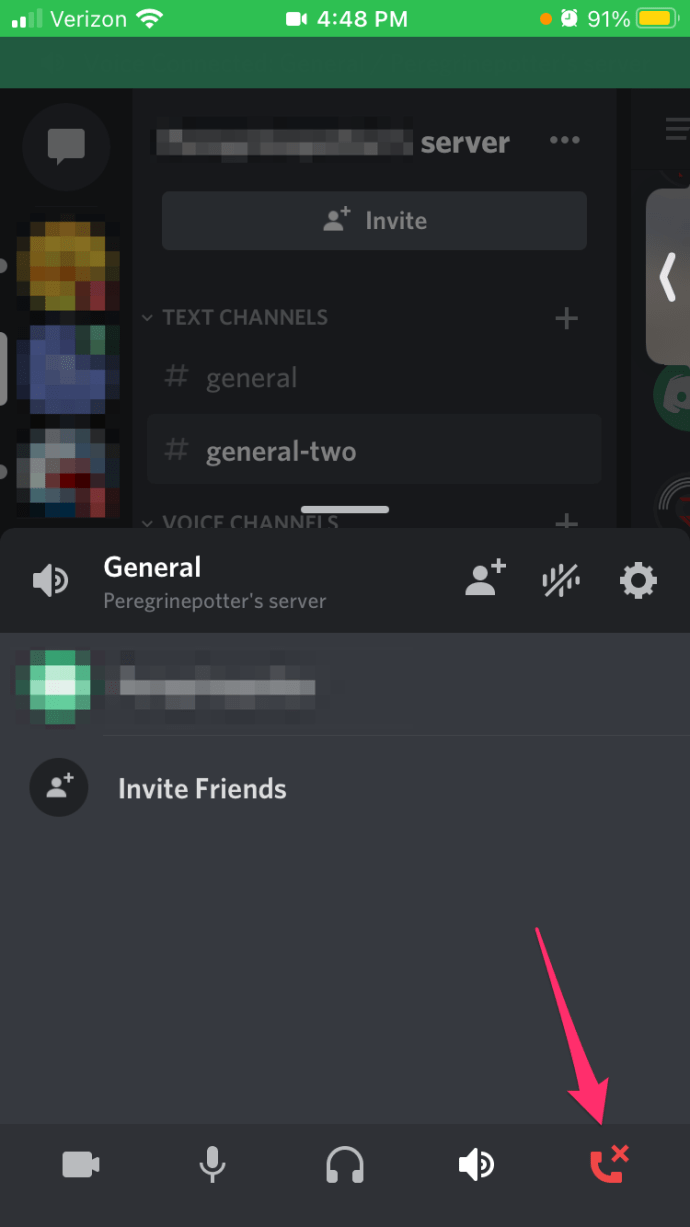
Come silenziare un canale in Discord
A volte stai facendo cose in un canale vocale che potrebbero impedirti di andartene, eppure non vuoi ancora parlare o ascoltare gli altri parlare. È qui che le opzioni per disattivare l'audio o assordare sono utili.
Da un canale vocale:
- Cliccando sul tuo avatar, puoi visualizzare la tua disponibilità scegliendo tra una delle quattro opzioni:
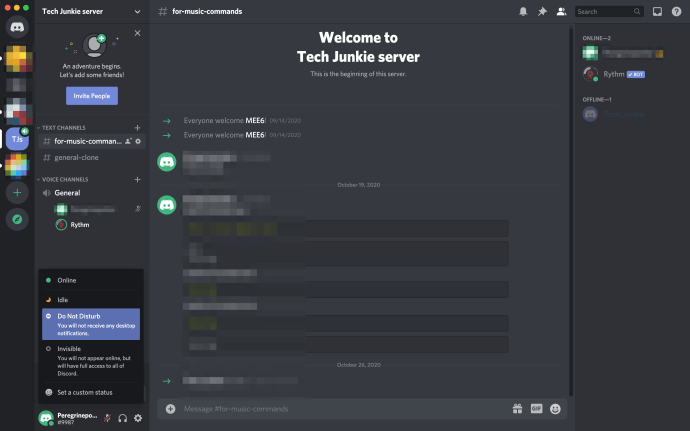
- in linea (per indicare che sei prontamente disponibile).
- Oziare (per quando sei in giro ma non esegui un'azione da un po').
- Non disturbare (questa opzione disabiliterà anche le notifiche desktop da Discord).
- Invisibile (ti rende invisibile mentre sei offline ma ti dà comunque pieno accesso).
- Vedrai anche alcune icone:
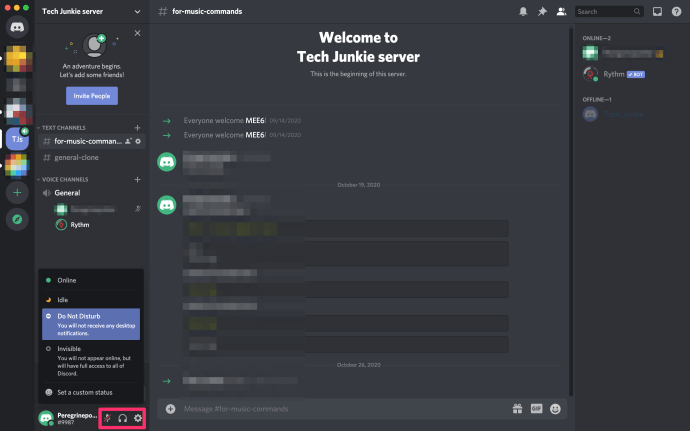
- Microfono (questo ti permetterà di disattivare e riattivare il microfono).
- Cuffie (questo disattiverà sia il microfono che gli altoparlanti in modo che tu non senta nessuno e nessuno ti senta).
- Impostazioni utente (una pletora di opzioni che non hanno nulla a che fare con l'argomento di questo articolo).
- Per disattivare o riattivare il microfono, fai clic con il pulsante sinistro del mouse su Microfono icona. Per assordarti, fai clic su Cuffie icona.
Se desideri disattivare o disattivare l'audio del canale stesso e disponi delle autorizzazioni appropriate per farlo:
- Fare clic con il pulsante destro del mouse sul nome del canale e selezionare Modifica canale.
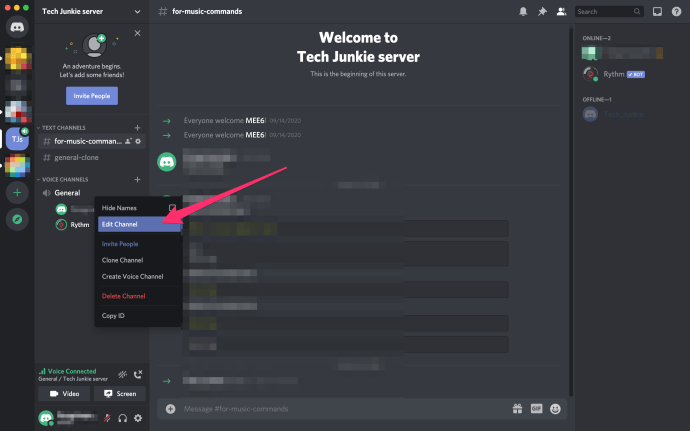
- Dal menù a sinistra, seleziona il permessi scheda.
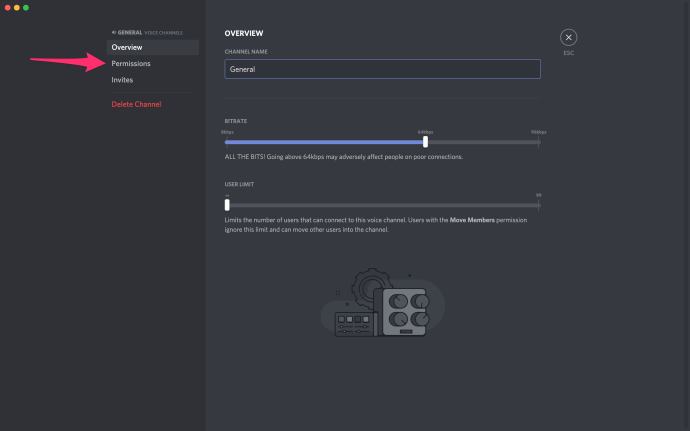
- Nella finestra a destra, scorrere fino a Permessi vocali sezione e fare clic sul segno di spunta verde a destra di Disattiva i membri per silenziare il canale, o a destra di Membri sordi per assordare il canale.
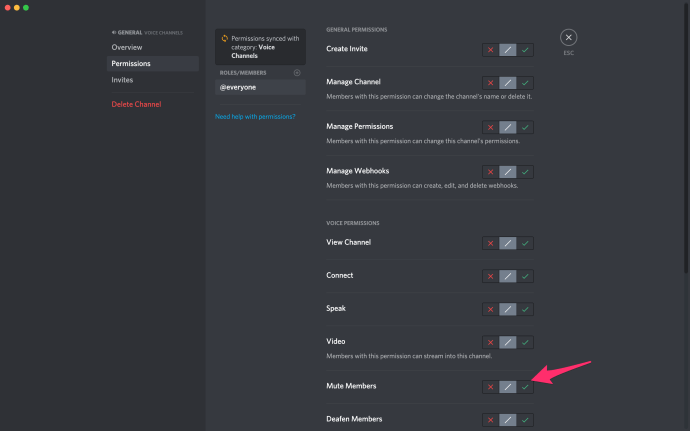
- Una volta effettuata la selezione, il Salvare le modifiche il pulsante si apre. Fare clic per confermare.
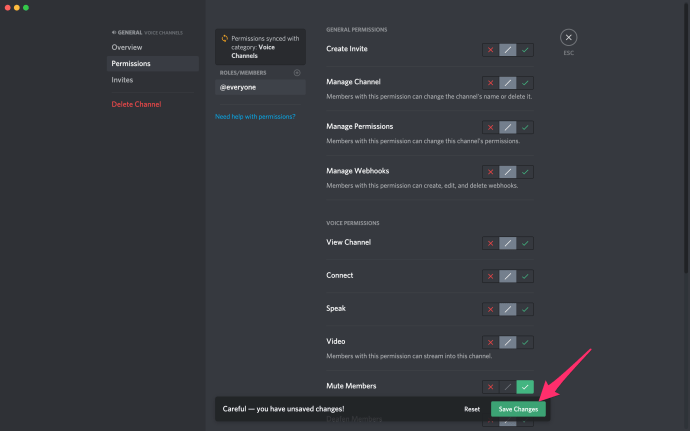
Per riattivare (o disattivare) l'audio del canale, fai clic sull'icona "X" rossa o grigia "/".
Come eliminare un canale Discord
A volte semplicemente non vuoi essere disturbato da tutti i pazzi e preferiresti invece eliminare del tutto il canale. Soluzione semplice, purché tu sia il proprietario o un amministratore del server.
Per eliminare completamente un canale vocale e rinunciare alla necessità di lasciarlo, basta:
- Fare clic con il pulsante destro del mouse sul canale che si desidera rimuovere.
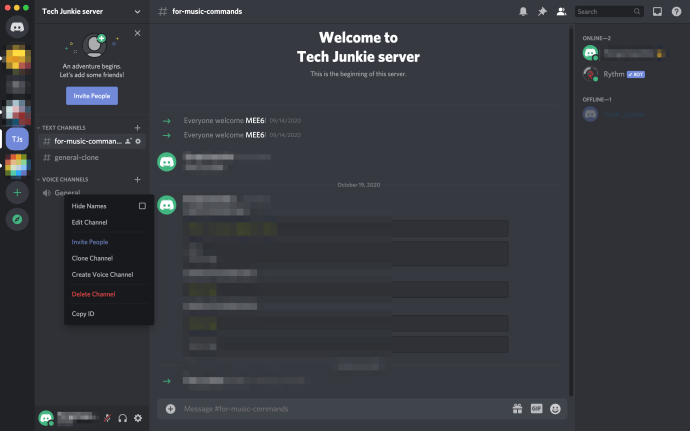
- Dalla finestra popup seleziona Elimina canale.
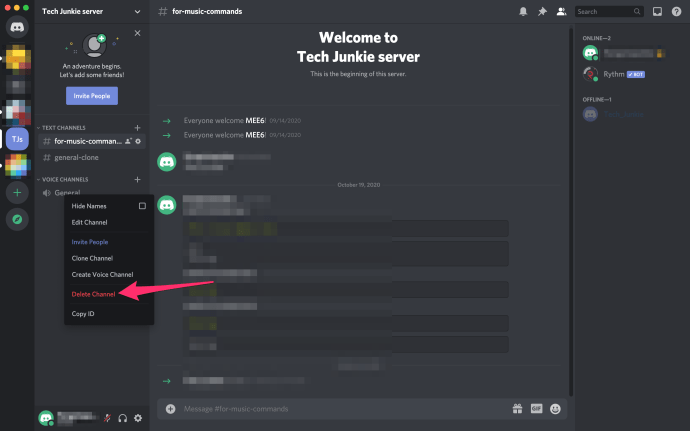
- Una finestra di dialogo popup ti chiederà se sei sicuro. Clic Elimina canale ancora una volta per confermare.
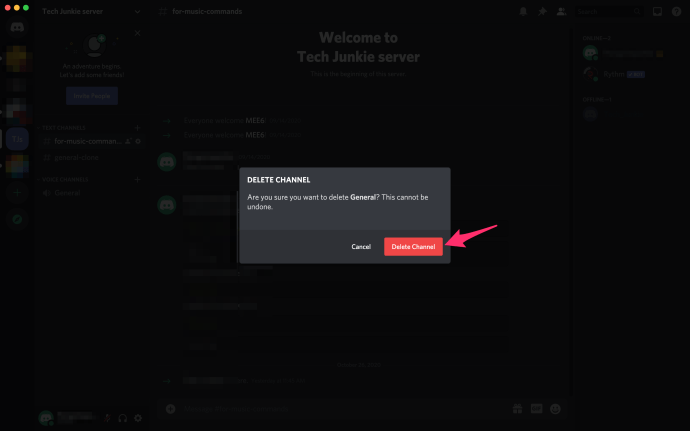
Discord è un'ottima piattaforma per comunicare con i tuoi amici tramite chat vocale, di testo e video. Anche se potrebbe essere necessario un po' di tempo per abituarsi, l'app è molto facile da usare una volta che ci hai preso la mano.
Seguendo i passaggi precedenti, sarai in grado di lasciare, disattivare o eliminare facilmente un canale Discord su desktop o dispositivi mobili.